佳能 6D 作为一款高性价比的全画幅单反,还加入了方便的 WIFI 传输功能。现在小编就为各位带来佳能 6D 的 WIFI 手机端的试用体验。
佳能 6D 的手机端有安卓版本和 iOS 版本,操作方法两者是一样的,所以这里仅使用安卓客户端做介绍。
设置佳能 6D WIFI 的说明各位看说明书即可,小编这里不做累述了。
 设置之后会自动随机生成一个 WIFI 密码,因为是随机生成,所以感觉还不太好,每一次都需要输入密码,要是固定一个密码,以后只需要在 WIFI 选项上连接 6D 的 WIFI 就能连接上了。
设置之后会自动随机生成一个 WIFI 密码,因为是随机生成,所以感觉还不太好,每一次都需要输入密码,要是固定一个密码,以后只需要在 WIFI 选项上连接 6D 的 WIFI 就能连接上了。
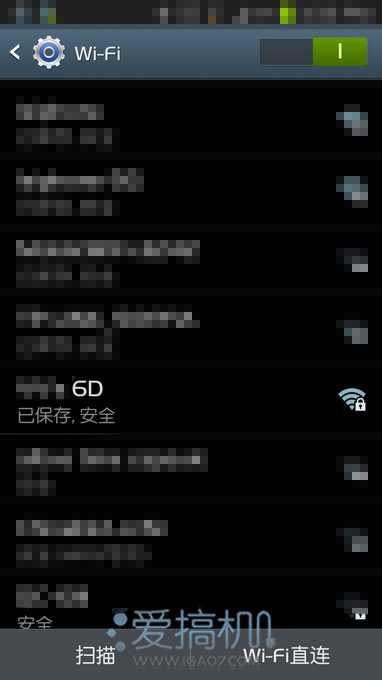 在手机上连接你的佳能 6D。
在手机上连接你的佳能 6D。
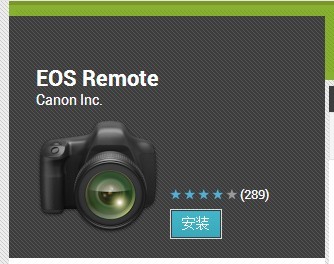 手机就算连接上 6D 的 WIFI ,也需要客户端才能使用的,按需下载自己手机平台的客户端即可。
手机就算连接上 6D 的 WIFI ,也需要客户端才能使用的,按需下载自己手机平台的客户端即可。
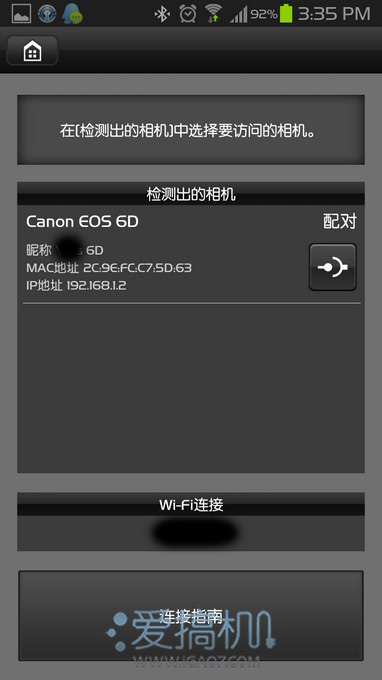 打开手机客户端选择 “连接相机” 的选项,就能让他们配对起来了。
打开手机客户端选择 “连接相机” 的选项,就能让他们配对起来了。
 这时候 6D 也会提示你是否连接到这手机,确认一下就是了。
这时候 6D 也会提示你是否连接到这手机,确认一下就是了。
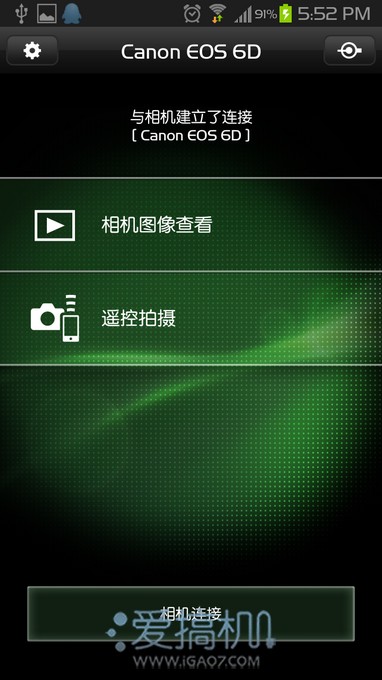 这就已经连接好了,这时候就可以随意查看相机内的照片内容了,还能直接使用这个客户端控制相机拍摄。
这就已经连接好了,这时候就可以随意查看相机内的照片内容了,还能直接使用这个客户端控制相机拍摄。
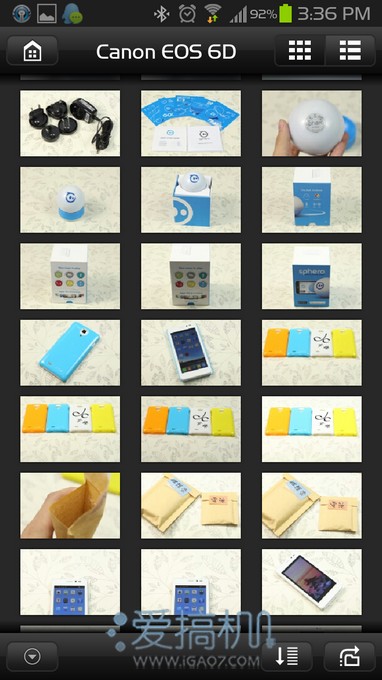 我们先来看看查看相机内容的功能,点击之后就可以看到相机里的全部样张了。
我们先来看看查看相机内容的功能,点击之后就可以看到相机里的全部样张了。
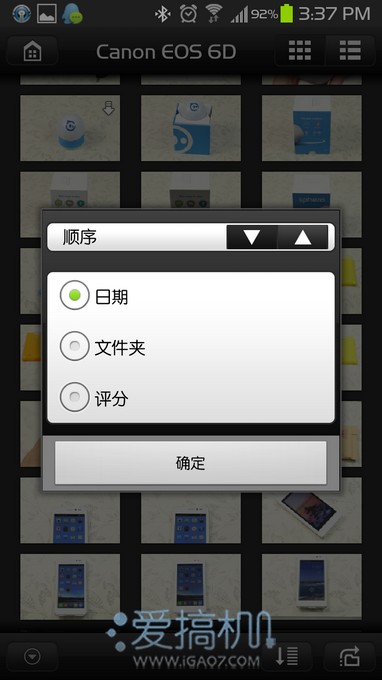 预览图排序方式还能有:日期、文件夹、评分三种方式。
预览图排序方式还能有:日期、文件夹、评分三种方式。
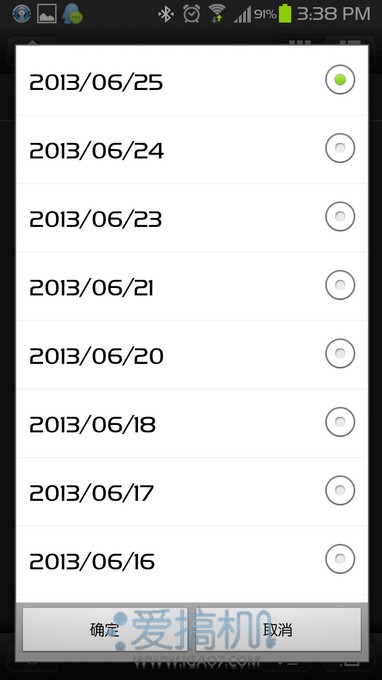 也能直接快速跳到不同日期的文件。
也能直接快速跳到不同日期的文件。
 随便点进一张样张看看效果,点击右上角的 “INFO” 能查看照片的 EXIF。
随便点进一张样张看看效果,点击右上角的 “INFO” 能查看照片的 EXIF。
 在查看的界面就能直接放大观看细节。
在查看的界面就能直接放大观看细节。
 小编试着把照片直接导出到手机,导出之后,右上角会有一个向下的箭头,代表已经导出到手机了。
小编试着把照片直接导出到手机,导出之后,右上角会有一个向下的箭头,代表已经导出到手机了。
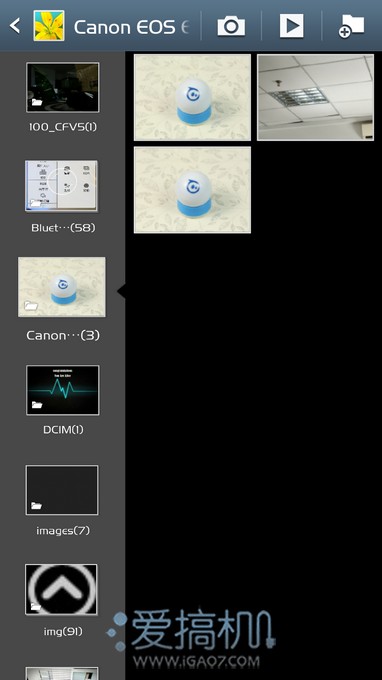 在手机相册里面会生成一个叫 “Canon EOS 6D” 的文件夹,你导出的照片就在这里了。
在手机相册里面会生成一个叫 “Canon EOS 6D” 的文件夹,你导出的照片就在这里了。
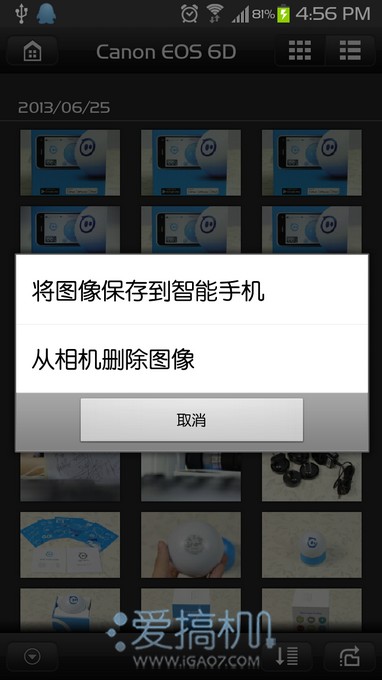 客户端支持多张图片同时导出到手机,点击左下角的图标,选择保存到手机。
客户端支持多张图片同时导出到手机,点击左下角的图标,选择保存到手机。
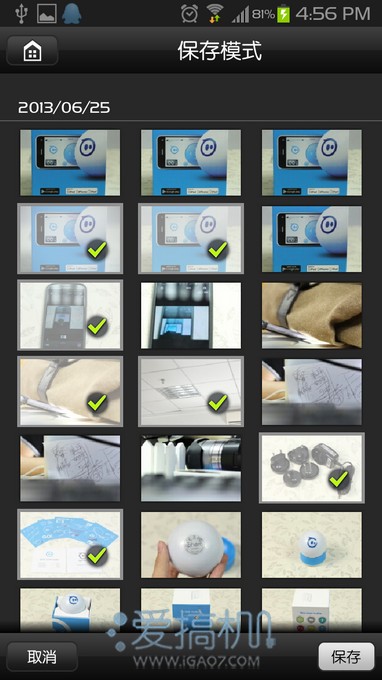 然后在图库选择你需要导出的照片。
然后在图库选择你需要导出的照片。
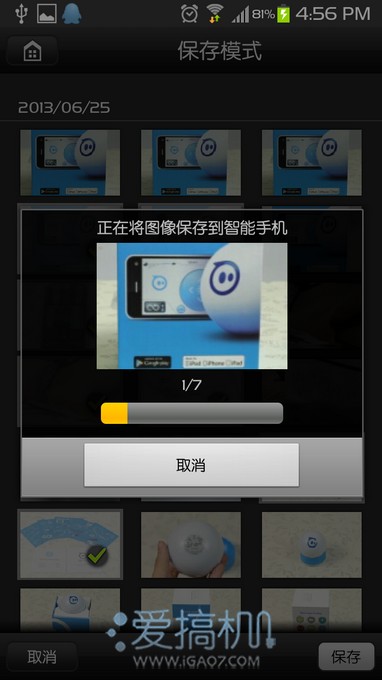 就可以多图同时导出到手机了。
就可以多图同时导出到手机了。
小编大概的测了一下,导出一张照片大概需要 3 – 4 秒的时间,还算是比较快的。不过导出的分辨率会被压缩,小编使用最大分辨率拍摄导出的样张为:1920*1280。不过对于放在手机上即时观看或者即时上传到社交平台分享,这个分辨率已经很足够了。对于小编来说,这货就是发布会神器!拍摄完毕之后,就可以导出高清照片发布到微博上即时分享。
接下来我们看看遥控拍摄的功能。
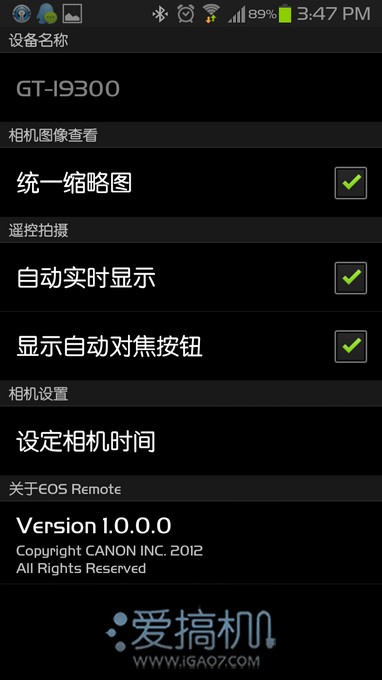 在开始遥控拍摄之前,强烈建议把 “显示自动对焦按钮” 调出来。
在开始遥控拍摄之前,强烈建议把 “显示自动对焦按钮” 调出来。
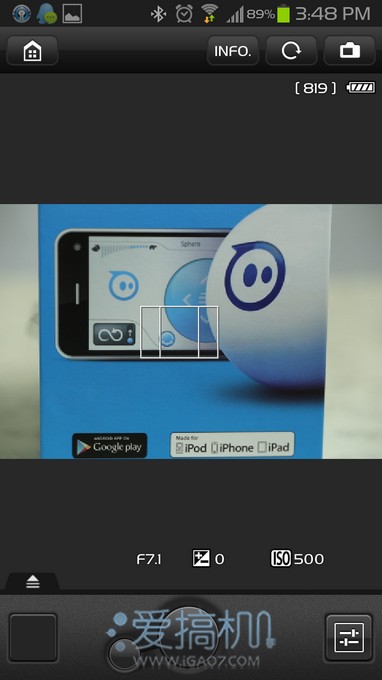 开启遥控拍摄之后,会在手机客户端上即时看到 6D 的画面投射。
开启遥控拍摄之后,会在手机客户端上即时看到 6D 的画面投射。
 画面是即时投影的,相机移动的同时,手机上的画面也会跟着动。而且还能直接在手机上设置对焦点,还是点测光的呢,不过不能支持触屏对焦。
画面是即时投影的,相机移动的同时,手机上的画面也会跟着动。而且还能直接在手机上设置对焦点,还是点测光的呢,不过不能支持触屏对焦。
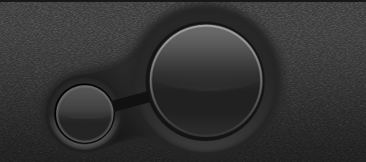 所以小编说要把 “显示自动对焦按钮” 调出来嘛,图上小的圆形按钮就是对焦键,大的就是快门。如果你不把这个调出来,那么就只有一个快门键,而且只能按下快门的时候相机才自动对焦的,如果你希望在拍摄之前就对好焦,就记得把对焦按钮先调出来。
所以小编说要把 “显示自动对焦按钮” 调出来嘛,图上小的圆形按钮就是对焦键,大的就是快门。如果你不把这个调出来,那么就只有一个快门键,而且只能按下快门的时候相机才自动对焦的,如果你希望在拍摄之前就对好焦,就记得把对焦按钮先调出来。
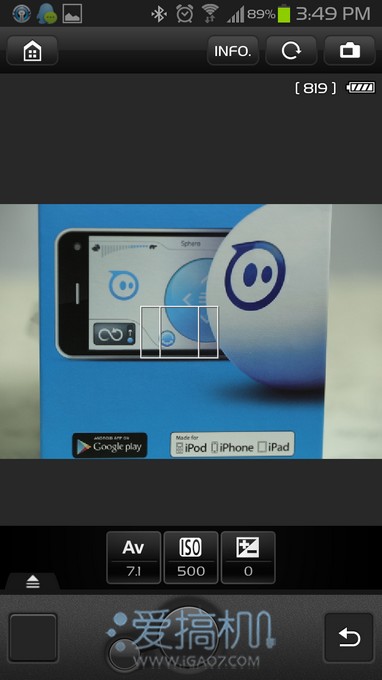 点击右下角的调节按钮,就可以调节相机设置了,这里的相机设置会根据不同的拍摄程序而有所不同,例如图中小编使用 A 档,里面能调的的就是光圈和 ISO 、白平衡。
点击右下角的调节按钮,就可以调节相机设置了,这里的相机设置会根据不同的拍摄程序而有所不同,例如图中小编使用 A 档,里面能调的的就是光圈和 ISO 、白平衡。
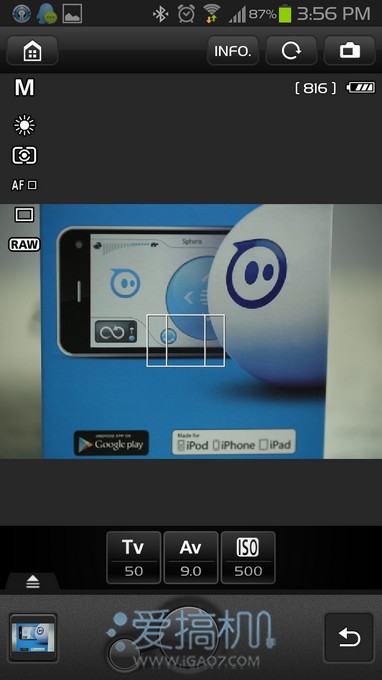 这是使用 T 档,能调节快门、光圈和 ISO,注意一下调节 M 档,能调的也就这几个。
这是使用 T 档,能调节快门、光圈和 ISO,注意一下调节 M 档,能调的也就这几个。
 这是 P 档,能调的就直接只有 ISO 和白平衡了。
这是 P 档,能调的就直接只有 ISO 和白平衡了。
其余的拍摄程序有些是不能在这个客户端上使用的,所以使用这个客户端,最好把 6D 调为 M、A 或者 T 档。
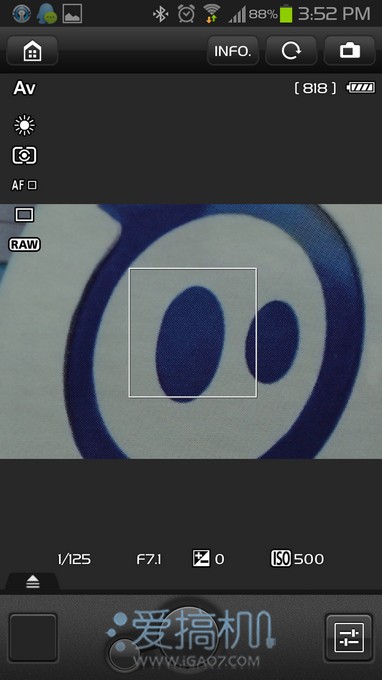 对焦的时候,双击手机屏幕,就可以放大观看对焦效果了。
对焦的时候,双击手机屏幕,就可以放大观看对焦效果了。
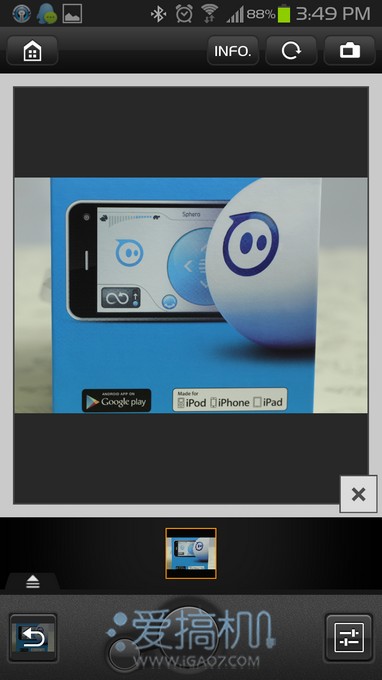 拍摄完毕之后,点击左下角回放样张。
拍摄完毕之后,点击左下角回放样张。
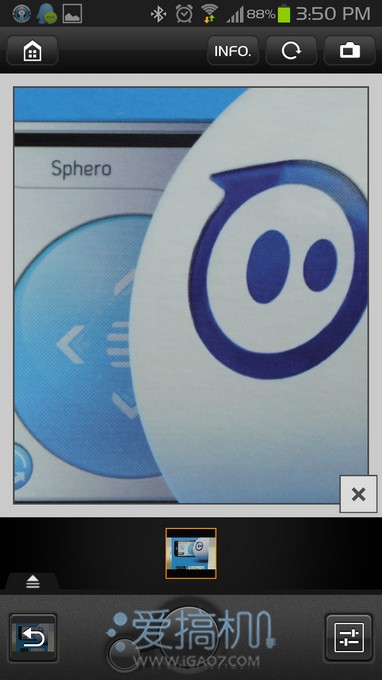 再观看样张的界面下就能直接放大图片观看细节。
再观看样张的界面下就能直接放大图片观看细节。
这个遥控拍摄的介绍大概就这样了,可以说还是比较实用,特别是在一些需要长期架着相机拍摄的场景里会更有用,例如长时间曝光拍摄夜景。另外还是偷拍神器啊!在拍摄的过程中你只需要固定好相机的位置,此外你不需要接触到相机既可以神不知鬼不晓的拍摄了(只要被拍者听不到你的相机快门声的话)。在野外拍摄野生动物或者昆虫的时候会起不少作用,把相机固定好,等到动物或者昆虫进入你的取景框,就可以遥控拍摄了。还有自拍或者合照的时候,固定好相机,直接在手机上观看取景效果,摆好姿势,就可以用手机遥控拍摄了,很方便。
总结一下:佳能 6D 的 WIFI 功能还是比较实用的,除了开启 WIFI 比较麻烦之外……手机客户端的使用体验也比较优秀,界面简单明了,很容易上手,操作很方便。软件功能也齐全,在 WIFI 传输照片的速度上也比较快。只要你的手机性能足够好,软件也能得到很好的发挥,操作上也就会比较流畅。总的来说,EOS Remote 是一款不错的手机客户端呢!
来源:





